7 ChatGPT- und KI-Apps zur kostenlosen Reiseplanung
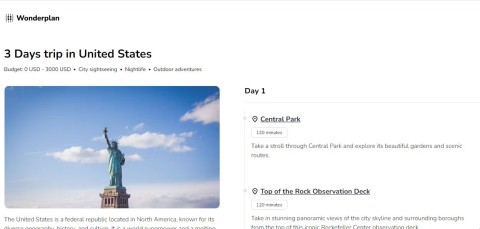
Diese kostenlosen Reiseplanungs-Apps verwenden KI- und Machine-Learning-Tools wie ChatGPT, um Ihre Reiseroute in Sekundenschnelle vorzubereiten.
Mit den richtigen KI-Apps erstellen Sie Texte, Bilder und mehr – ganz bequem direkt in Ihrer mobilen App. Entdecken Sie diese fantastischen, kostenlosen KI-Apps, die Ihnen die richtigen kreativen Tools bieten!
1. ChatGPT
Wenn Sie viel schreiben, werden Sie ChatGPT auf Ihrem iPhone zu schätzen wissen. Dieser Chatbot wurde im November 2022 veröffentlicht und hat die Welt nachhaltig beeinflusst. Es gibt viele ChatGPT-basierte Web-Apps, die Sie unterwegs nutzen können, aber die offizielle ChatGPT-App ist immer noch die erste Wahl, wenn es um die KI-Textgenerierung geht.
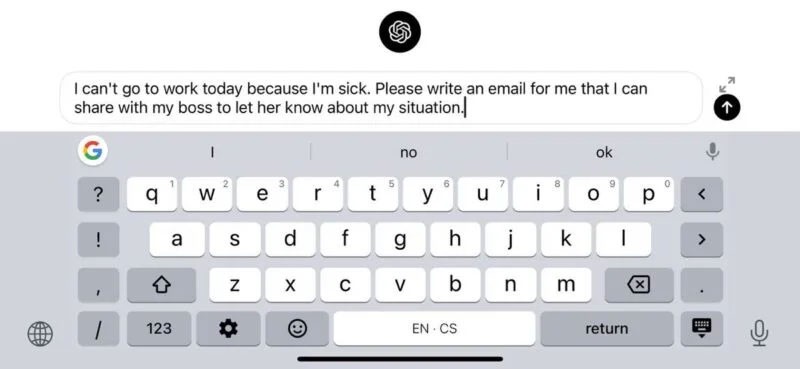
ChatGPT für iOS bietet Ihnen kostenlosen Zugriff auf GPT 3.5. Obwohl es nicht die neueste Version ist, bietet es beeindruckende Vielseitigkeit bei der Bewältigung einer Vielzahl von Aufgaben, vom Verfassen von E-Mails bis hin zur Entwicklung kreativer Story-Ideen. Die Benutzeroberfläche der App ist übersichtlich und intuitiv, sodass auch technisch weniger versierte Nutzer sie problemlos nutzen können.
Darüber hinaus bietet der Sprachmodus zusätzlichen Komfort: Sie können Anfragen und Befehle direkt eingeben, ohne einen Finger zu rühren. Das ist besonders nützlich beim Multitasking oder unterwegs.
Draw Things ist ein KI-Bildgenerator, der direkt auf der leistungsstarken Hardware des iPhones läuft (zumindest wenn Sie ein aktuelles iPhone-Modell haben) und Ihnen mithilfe der verfügbaren Stable Diffusion-Modelle die Erstellung von allem Möglichen ermöglicht, von fotorealistischen Bildern bis hin zu animierten Illustrationen.

Obwohl Draw Things eine mobile App ist, unterstützt es LORA: Compact Stable Diffusion-Modelle, die für kleine Änderungen an den Standard-Checkpoint-Modellen entwickelt wurden.
Beachten Sie, dass die Stable-Diffusion-Modelle, die Draw Things zur Generierung von KI-Bildern verwendet, sehr groß sein können (ein einzelnes Modell ist oft mehrere GB groß). Wenn der Speicherplatz knapp wird, geben Sie vor der Installation etwas iOS-Speicher frei.
Reface ist eine beliebte iOS-App, die dank ihrer unglaublich realistischen und manchmal urkomischen Gesichtstausch-Funktionen zum Lachen bringt. Es macht einfach Spaß, sein Gesicht auf den Körper eines Prominenten zu setzen oder sich selbst in ikonische Filmszenen einzufügen. Und man muss kein Technikfreak sein, um das Beste aus Reface herauszuholen; mit nur wenigen Fingertipps können Sie Inhalte erstellen, die garantiert für Lacher sorgen.

Der Nutzen von Reface geht jedoch über ein paar Lacher hinaus. Dieselbe Technologie, die den lustigen Gesichtsaustausch ermöglicht, könnte auch für praktischere Zwecke genutzt werden, beispielsweise zum Ausprobieren verschiedener Frisuren oder zum Erstellen professioneller Fotos.
Während viele Funktionen von Reface kostenlos verfügbar sind, können Sie auf das vollständige Toolkit, einschließlich einiger erweiterter Bearbeitungsoptionen, nur mit einem Abonnement ab 3,99 $/Woche zugreifen.
4. ToonMe
ToonMe ist eine Kreativ-App, die Ihre Fotos auf magische Weise in Cartoons oder Bilder im Cartoon-Stil verwandelt. Wenn Sie nicht künstlerisch begabt sind, aber gerne selbst Cartoons zeichnen, um Likes in sozialen Medien zu erhalten, Ihr Profilbild hervorzuheben oder einfach nur Spaß zu haben, ist diese App genau das Richtige für Sie. Mit einem einfachen Upload eines Selfies erstellt ToonMe ein handgezeichnetes Porträt in hoher Qualität, das aussieht, als käme es direkt aus einem Cartoon.
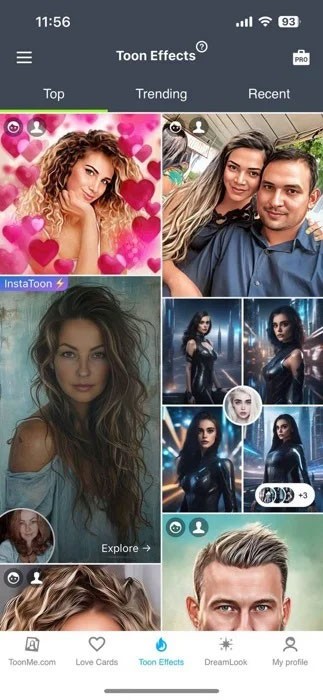
Die App bietet eine Vielzahl von Stilen, sodass Ihr Ergebnis nicht nur eine generische Vorlage, sondern eine personalisierte Karikatur ist, die Ihre Persönlichkeit widerspiegelt. Sie können beispielsweise wie Figuren aus Ihren Lieblingsfilmen von Pixar oder Disney aussehen oder sich in die Hauptfigur eines Anime verwandeln.
ToonMe ist zwar kostenlos, der volle Zugriff auf die werbefreien Funktionen ist jedoch kostenpflichtig. Eine Pro-Version ist gegen ein monatliches Abonnement erhältlich. Nutzer sollten außerdem die Datenschutzbestimmungen der App hinsichtlich der Erfassung personenbezogener Daten und der Fotospeicherung beachten.
5. WOMBO-Traum
Wollten Sie schon immer Künstler werden, haben aber schnell festgestellt, dass Ihre Talente woanders liegen? Zum Glück leben wir im Zeitalter der künstlichen Intelligenz, sodass Sie sich von Ihren fehlenden traditionellen Zeichenfähigkeiten nicht zurückhalten lassen müssen. Mit WOMBO Dream können Sie alles in jedem erdenklichen Stil erstellen, indem Sie einfach eine Texteingabeaufforderung eingeben und einen Kunststil auswählen.
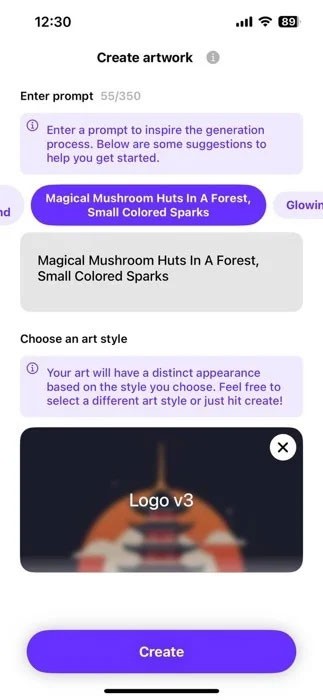
Egal, ob Sie einzigartige Kunst für Ihr Zuhause schaffen, Visualisierungen für ein Projekt erstellen oder Ihre eigene Fantasie ausleben möchten – WOMBO Dream bietet Ihnen eine zugängliche und grenzenlos kreative Plattform dafür. Die App macht es einfach, Ihre Kreationen mit anderen zu teilen, sodass Sie sogar in den sozialen Medien viral gehen und der nächste große KI-Künstler werden können!
Mit der kostenlosen Version von WOMBO Dream können Nutzer die App testen und bis zu zwei Bilder pro Stunde mit einer Auflösung von 512 × 512 Pixeln erstellen. Wenn Sie mehr benötigen, erwerben Sie ein Abonnement für 6,99 $ pro Woche.
Ihr teures Samsung Galaxy muss nicht genauso aussehen wie jedes andere Telefon auf dem Markt. Mit ein paar Optimierungen können Sie es persönlicher, stilvoller und einzigartiger gestalten.
Nachdem ihnen iOS langweilig geworden war, wechselten sie schließlich zu Samsung-Telefonen und bereuen diese Entscheidung nicht.
Über die Weboberfläche Ihres Apple-Kontos in Ihrem Browser können Sie Ihre persönlichen Daten anzeigen, Einstellungen ändern, Abonnements verwalten und vieles mehr. Manchmal ist die Anmeldung jedoch aus verschiedenen Gründen nicht möglich.
Durch das Ändern des DNS auf dem iPhone oder dem DNS auf Android können Sie eine stabile Verbindung aufrechterhalten, die Geschwindigkeit der Netzwerkverbindung erhöhen und auf blockierte Websites zugreifen.
Wenn „Wo ist?“ ungenau oder unzuverlässig wird, können Sie die Genauigkeit mit ein paar Optimierungen erhöhen, wenn es am dringendsten benötigt wird.
Viele Menschen hätten nie erwartet, dass die schwächste Kamera ihres Telefons zu einer Geheimwaffe für kreative Fotografie wird.
Near Field Communication ist eine drahtlose Technologie, die es Geräten ermöglicht, Daten auszutauschen, wenn sie sich in unmittelbarer Nähe zueinander befinden, normalerweise innerhalb weniger Zentimeter.
Apple hat Adaptive Power eingeführt, das mit dem Energiesparmodus zusammenarbeitet. Beide verlängern die Akkulaufzeit des iPhones, funktionieren aber auf sehr unterschiedliche Weise.
Mit Auto-Click-Anwendungen. Sie müssen beim Spielen, Verwenden von Anwendungen oder Aufgaben, die auf dem Gerät verfügbar sind, nicht viel tun.
Abhängig von Ihren Anforderungen erhalten Sie wahrscheinlich eine Reihe von Pixel-exklusiven Funktionen, die auf Ihrem vorhandenen Android-Gerät ausgeführt werden.
Die Lösung besteht nicht unbedingt darin, Ihre Lieblingsfotos oder -apps zu löschen. One UI enthält einige Optionen, mit denen Sie ganz einfach Speicherplatz freigeben können.
Die meisten von uns behandeln den Ladeanschluss ihres Smartphones, als wäre seine einzige Aufgabe, den Akku am Leben zu erhalten. Doch dieser kleine Anschluss ist viel leistungsfähiger, als man ihm zutraut.
Wenn Sie keine Lust mehr auf allgemeine Tipps haben, die nie funktionieren, finden Sie hier einige, die Ihre Art zu fotografieren still und leise verändert haben.
Wer auf der Suche nach einem neuen Smartphone ist, wirft natürlich als Erstes einen Blick auf das Datenblatt. Dort finden sich zahlreiche Hinweise zu Leistung, Akkulaufzeit und Displayqualität.
Wenn Sie eine Anwendung aus einer anderen Quelle auf Ihrem iPhone installieren, müssen Sie manuell bestätigen, dass die Anwendung vertrauenswürdig ist. Anschließend wird die Anwendung zur Verwendung auf Ihrem iPhone installiert.













